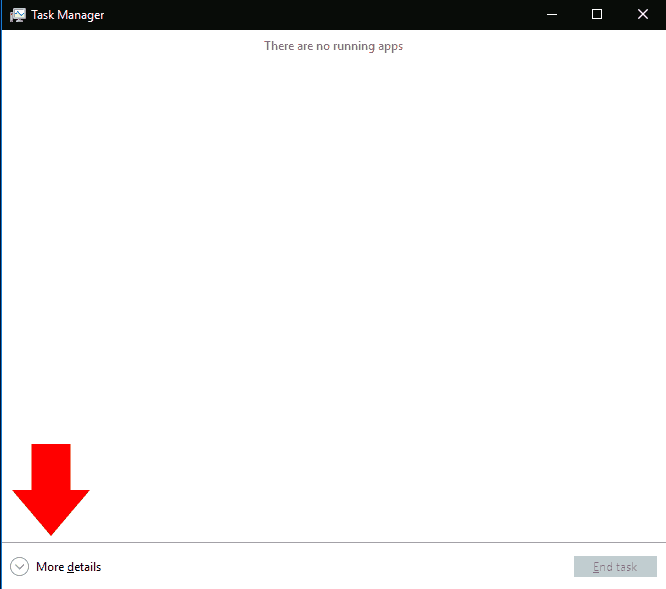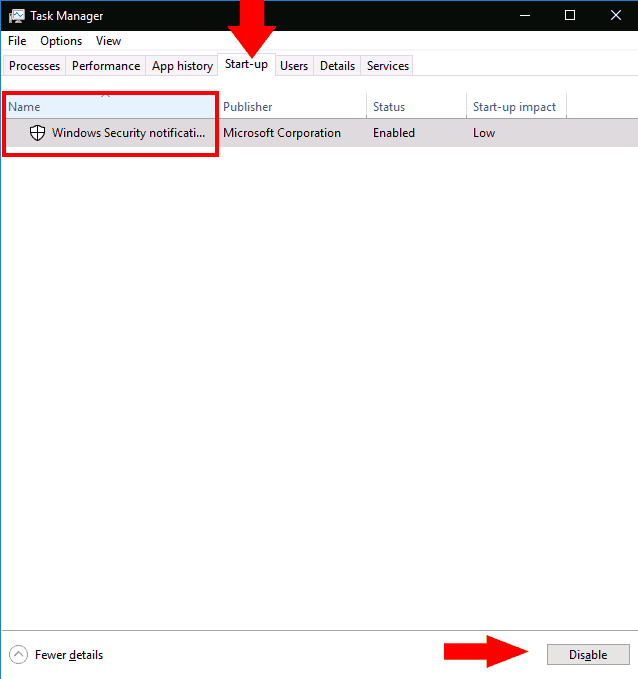Slik stopper du programmer som kjører ved oppstart i Windows 10
For å forhindre at et Windows-program kjører ved oppstart:
- Start Oppgavebehandling (Ctrl + Shift + Esc hurtigtast).
- Hvis Oppgavebehandling åpnes for den enkle visningen, klikker du på “Flere detaljer” nederst i vinduet.
- Klikk på “Oppstart” -fanen øverst i Oppgavebehandling-vinduet.
- Finn navnet på appen du vil deaktivere i listen.
- Klikk på appens navn og trykk på “Deaktiver” -knappen nederst i Oppgavebehandling-vinduet.
Gjelder alle Windows 10-versjoner
Windows-programmer kan registreres for å kjøre automatisk ved oppstart. I tilfeller av apper du registrerer deg selv, vil du vanligvis se dem vises noen sekunder etter at du logger på. Imidlertid kan programmer du installerer, også registrere seg selv som oppstartsapper – dette er spesielt vanlig for antivirusprogramvare og maskinvareverktøy for enheter.
Det er enkelt å sjekke hvor mange oppstartsprogrammer du har aktivt. Du kan deaktivere alt du ikke vil laste automatisk, noe som kan forbedre systemytelsen når du slår på PCen.
Begynn med å åpne Oppgavebehandling (hurtigtasten Ctrl + Shift + Esc er den raskeste måten å komme dit). Hvis Oppgavebehandling åpnes i den forenklede visningen, trykker du på “Flere detaljer” -knappen nederst i vinduet for å bytte til det avanserte skjermbildet.
Klikk på “Oppstart” -fanen øverst i Oppgavebehandling-vinduet. Her ser du en liste over alle oppstartsprogrammer som er registrert på systemet ditt. Hver app med statusen “Aktivert” starter automatisk etter at du logger på PCen.
Du kan se navnet på og utgiveren til hver app, samt en estimert “Oppstartpåvirkning”. Dette gir et vanlig språkestimat av appens ytelsesstraff når du starter PCen. Det kan være lurt å vurdere å deaktivere apper med “høy” oppstartspåvirkning.
Å deaktivere en app kan ikke være enklere – bare klikk på navnet i listen og trykk deretter på “Deaktiver” -knappen nederst i Oppgavebehandling-vinduet. I fremtiden kan du aktivere den igjen ved å gå tilbake til dette skjermbildet, klikke navnet og trykke “Aktiver”.
Til slutt er det verdt å merke seg at du kan vise mye mer informasjon om oppstartsprogrammene dine ved hjelp av Oppgavebehandling. Høyreklikk kolonneoverskriftene øverst i oppstartsruten for å se en liste over flere felt du kan legge til i vinduet. Disse inkluderer mengden CPU-tid programmet bruker ved oppstart (“CPU ved oppstart”) og hvordan det ble registrert som et oppstartsprogram (“Oppstartstype”).